Vse o iOS-u 26

Apple je predstavil iOS 26 – veliko posodobitev s povsem novo zasnovo iz matiranega stekla, pametnejšimi izkušnjami in izboljšavami znanih aplikacij.
Android je eden najbolj priljubljenih pametnih telefonov na trgu, skupaj z Appleovim iOS-om. Android je tudi odprtokodni projekt, zaradi česar je na voljo vsem podjetjem in piflarjem, ki se želijo poigravati z androidom. Zato ima vsaka znamka pametnih telefonov svoj edinstven operacijski sistem, kot je Oppo s svojim ColorOS, Xiaomi s svojim MIUI, Huawei s svojim EMUI.
Android nam daje tudi svobodno voljo, da karkoli namestimo v svoj telefon. Ko imate tako veliko svobode, obstaja možnost, da nekatere aplikacije, ki ste jih namestili, naredijo vašo napravo res čudno in motečo. Ko se to zgodi, lahko pride do naključnih ponovnih zagonov, nepravilnega delovanja zaslona na dotik, naključnih zrušitev aplikacij, naključnih ponovnih zagonov wifi/mobilnih podatkov. Težavo lahko povzroči toliko stvari, od aplikacije z napakami do napačne posodobitve OS. Na žalost je to dokaj pogosta težava za uporabnike androidov. Brez skrbi! Eden od mnogih načinov za popravilo je tako, da napravo Android znova zaženete v varni način, preizkusite stvari in ugotovite, kje je težava.
Varni način za Android deluje enako kot tisti za računalnike z operacijskim sistemom Windows. Vaša naprava deluje na absolutnih osnovnih elementih vaše programske opreme. Brez aplikacij tretjih oseb, celo nekatere vaše vnaprej nameščene aplikacije so dobile posodobitve, ki so bile vrnjene nazaj na stare različice, vaši mobilni podatki ne delujejo (čeprav wifi še vedno deluje). Tako kot različica za ponastavitev na tovarniške nastavitve vaše naprave Android, čeprav le začasno.
S tem lahko preverite, ali vaša naprava deluje brezhibno, ko je vklopljen varni način. Ker deluje samo s programsko opremo barebones, lahko ocenite, ali napake vaše naprave izvirajo iz dejanske naprave in njenega sistema ali iz aplikacije tretje osebe, ki ste jo namestili. Morda tisti zares nejasen pregledovalnik PDF, ki ste ga prenesli z naključnega spletnega mesta (ki ni trgovina Google Play), povzroča čudne naključne napake v vašem telefonu? Ali pa morda ta nova kul aplikacija za tipkovnico, ki ste jo namestili, zaradi katere je vaša tipkovnica naključno zamrznila, ko tipkate? V vsakem primeru bo to izjemno pomagalo pri odpravljanju težav.
Če želite znova zagnati, sledite tem korakom. Čeprav so ti posnetki zaslona na Xiaomi A2 z operacijskim sistemom Android One, ki deluje v sistemu Android 10 (posodobljeno pred 2 tednoma), so ti koraki veljavni za android 4.1 in novejše.
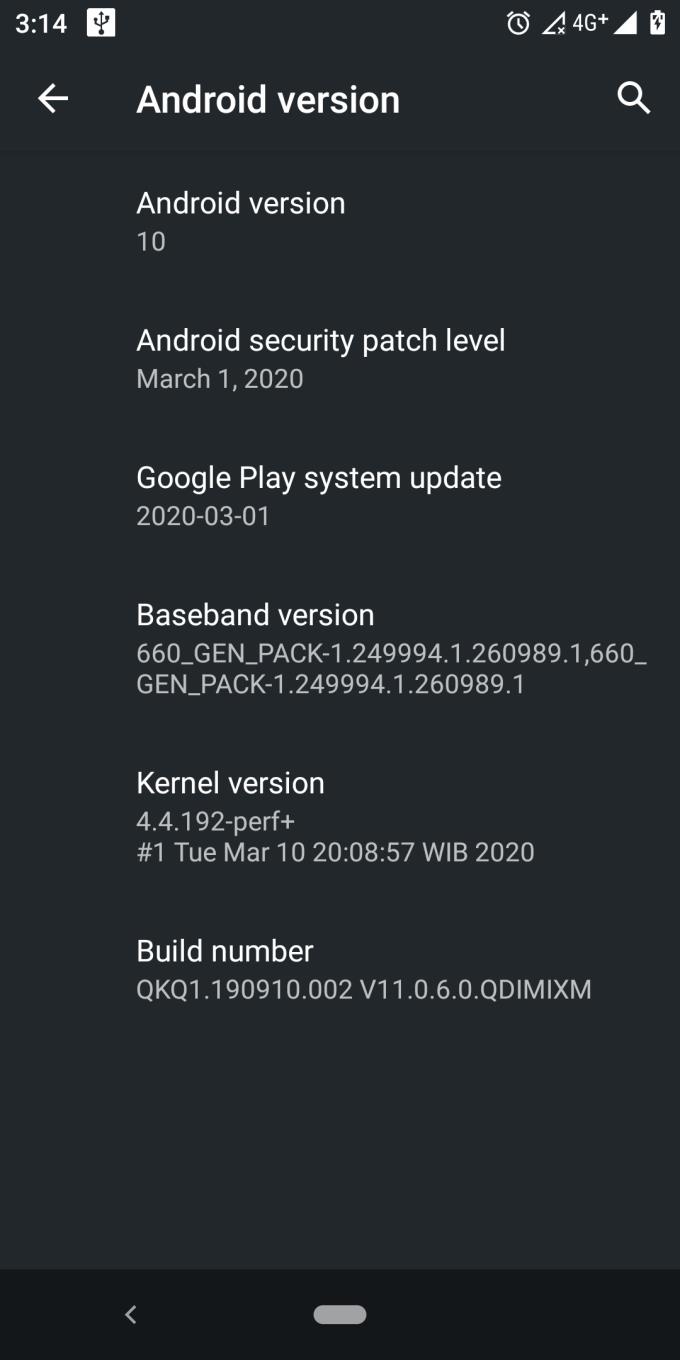
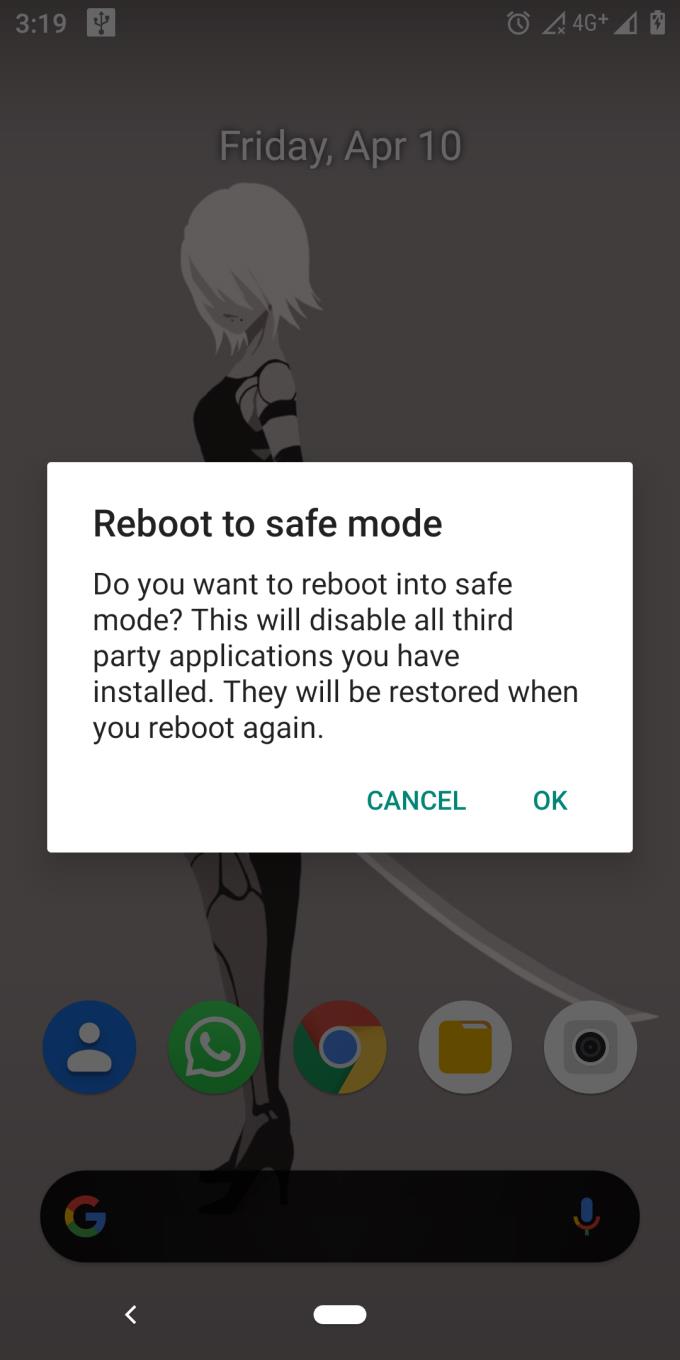
Tukaj je slika predala aplikacij v varnem načinu:
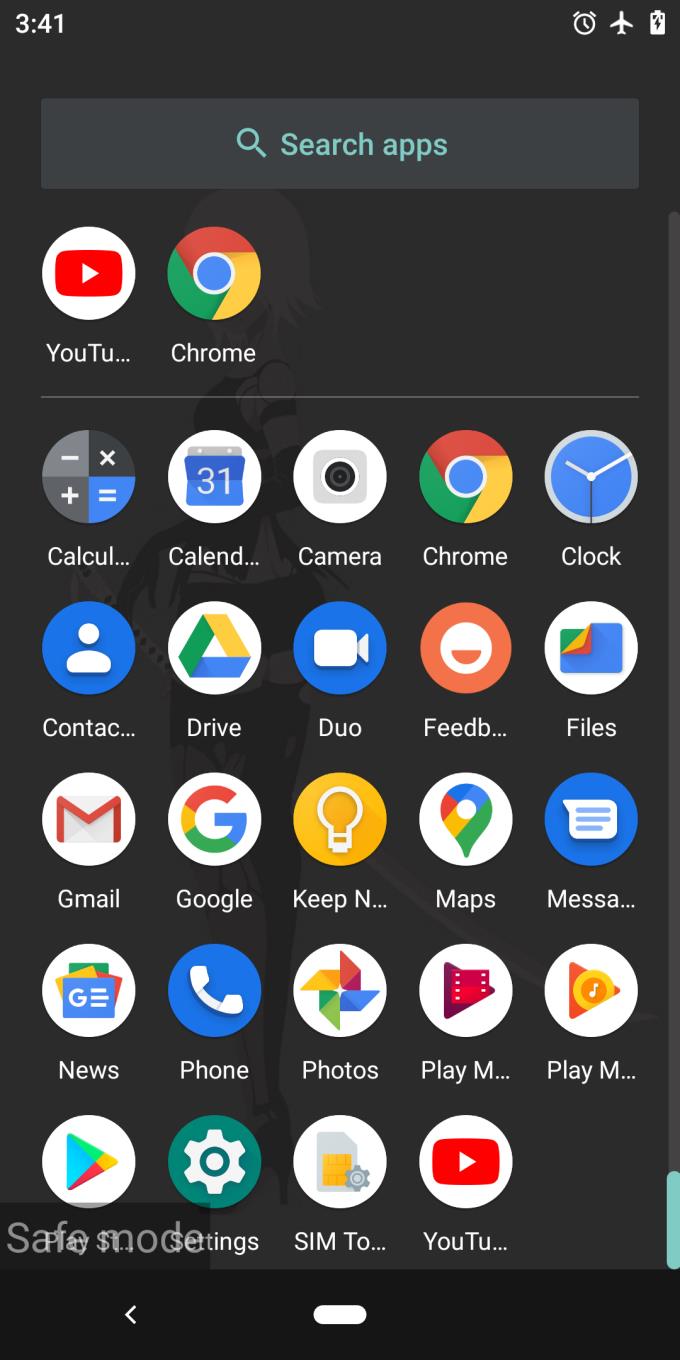
Za primerjavo, tukaj je slika predala aplikacij v običajnem načinu:
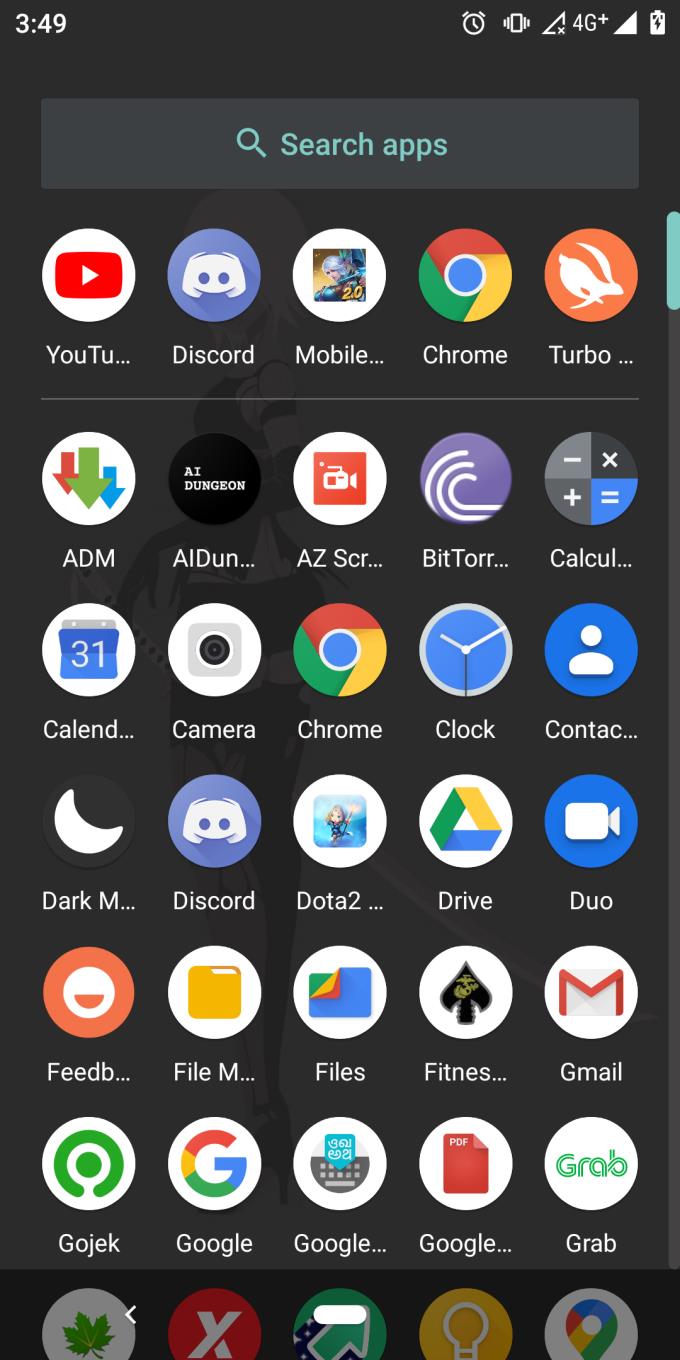
Kot lahko vidite, ko je varni način omogočen, je veliko aplikacij onemogočenih, omrežje je nastavljeno na letalski način (čeprav lahko onemogočite letalski način in aktivirate wifi). Zdaj lahko začnete s postopkom odpravljanja težav, da boste našli tisto nadležno napako ali napako, ki jo trenutno poskušate odpraviti. Ko je konec in se želite vrniti v običajni način, preprosto znova zaženite telefon in znova bi moral biti v normalnem načinu.
Zdaj, če imate res star telefon, ki deluje na Android 4 in starejših, sledite spodnjim korakom:
Pritisnite gumb za vklop
Izberite pogovorno okno za izklop, da izklopite telefon
Počakajte, da se vaš telefon popolnoma izklopi
Pritisnite gumb za vklop, da vklopite telefon
Takoj, ko se zaslon aktivira in prikaže logotip znamke vašega telefona, pritisnite tipko za zmanjšanje glasnosti in jo držite, dokler se sistem Android popolnoma ne naloži
Če pritisk za povečanje glasnosti ne deluje, poskusite istočasno pritisniti navzgor in zmanjšati glasnost in ga zadržite.
Ko je odpravljanje težav končano, samo izklopite telefon in ga znova vklopite, da se zaženete nazaj v običajni način.
Zdaj lahko preprosto preklopite telefon v varen način. Tako boste lahko varno prilagodili svojo napravo Android in imeli boljši nadzor nad svojimi aplikacijami.
Apple je predstavil iOS 26 – veliko posodobitev s povsem novo zasnovo iz matiranega stekla, pametnejšimi izkušnjami in izboljšavami znanih aplikacij.
Študenti za študij potrebujejo določeno vrsto prenosnika. Ta ne sme biti le dovolj zmogljiv za dobro delo pri izbranem študijskem programu, temveč tudi dovolj kompakten in lahek, da ga lahko nosijo s seboj ves dan.
V tem članku vam bomo pokazali, kako ponovno pridobiti dostop do trdega diska, če ta odpove. Pa sledimo!
Na prvi pogled so AirPods videti kot vse druge prave brezžične slušalke. Vse pa se je spremenilo, ko so odkrili nekaj manj znanih funkcij.
Dodajanje tiskalnika v sistem Windows 10 je preprosto, čeprav se postopek za žične naprave razlikuje od postopka za brezžične naprave.
Kot veste, je RAM zelo pomemben del strojne opreme v računalniku, ki deluje kot pomnilnik za obdelavo podatkov in je dejavnik, ki določa hitrost prenosnika ali osebnega računalnika. V spodnjem članku vam bo WebTech360 predstavil nekaj načinov za preverjanje napak RAM-a s programsko opremo v sistemu Windows.
Preberite ta članek, da se naučite preprostega postopka povezovanja prenosnega računalnika s projektorjem ali TV na operacijskih sistemih Windows 11 in Windows 10.
Imate težave pri iskanju IP naslova vašega tiskalnika? Pokažemo vam, kako ga najti.
Pripravljate se na večer igranja in to bo velika noč – ravno ste prevzeli "Star Wars Outlaws" na pretočni storitvi GeForce Now. Odkrijte edino znano rešitev, ki vam pokaže, kako odpraviti napako GeForce Now s kodo 0xC272008F, da se lahko spet igralite Ubisoftove igre.
Ohranjanje vaših 3D tiskalnikov je zelo pomembno za dosego najboljših rezultatov. Tukaj je nekaj pomembnih nasvetov, ki jih je treba upoštevati.






